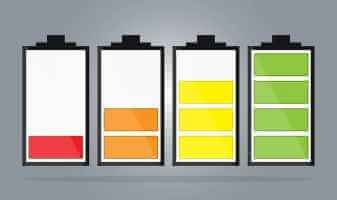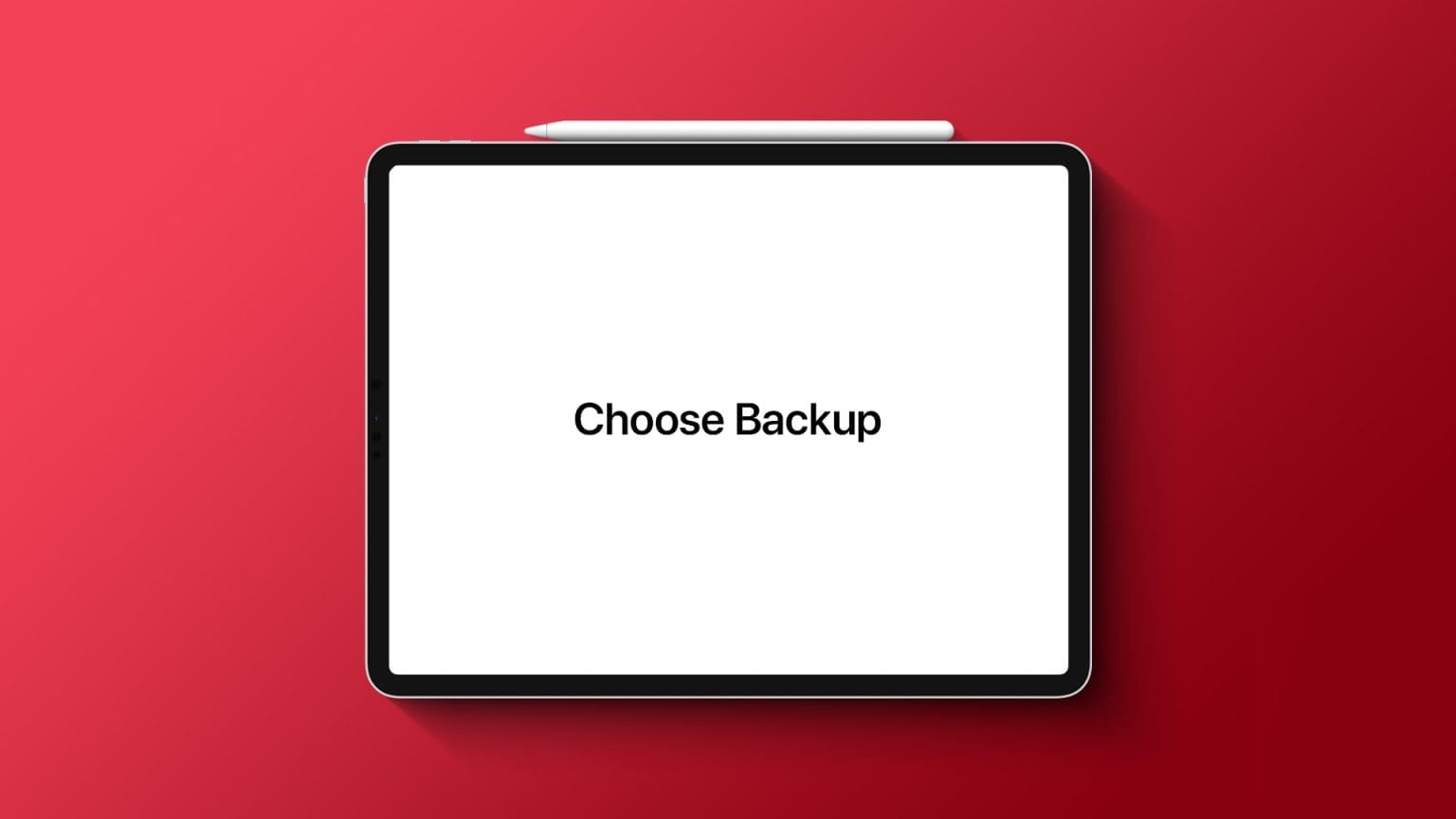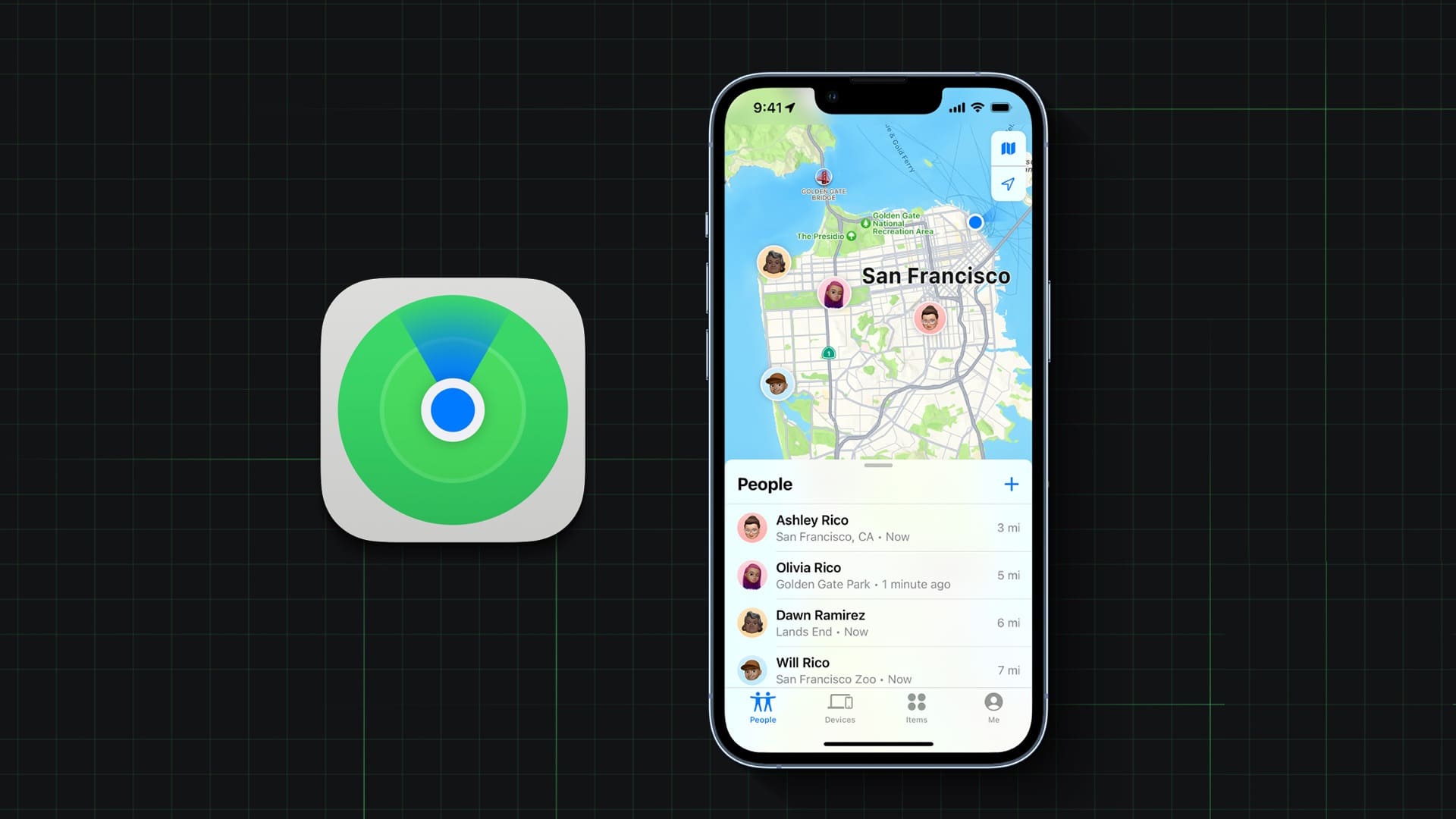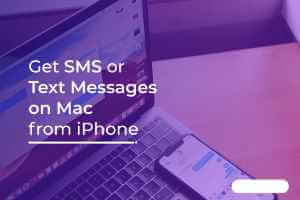Med den senaste uppdateringen av systemet iOS 17, Uppgraderad Kartor äpple På iPhone. Nu kan du med Apple Maps på din iPhone ladda ner offlinekartor och navigera utan en aktiv mobildataanslutning. Så här laddar du ner och använder det. Kartor äpple Offline på iPhone och iPad.
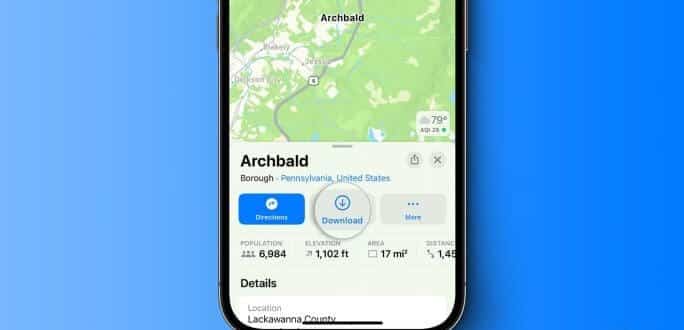
Offlinekartor är utmärkta om du planerar en vandring eller resa till en ny stad eller ett nytt land och inte har tillgång till mobildata eller inte vill använda det. Dessutom låter Apple Maps dig ladda ner och uppdatera offlinekartor och mycket mer. Nu kör vi.
Obs! Offlinekartor är tillgängliga i Apple Maps på iOS 17 och senare. Se till att din iPhone och iPad kör iOS 17 respektive iPadOS 17.
Saker du kan göra med offlinekartor i Apple Maps
Offlinekartor kan ge dig information som:
- Sök efter platser.
- Visa platsbetyg (inom den nedladdade kartan).
- Detaljerade vägbeskrivningar för bilkörning, cykling, promenader och till och med lokal kollektivtrafik.
- Beräknad ankomsttid (eftersom den inte har tillgång till trafikinformation i realtid).
Nu ska vi lära oss hur man laddar ner en offlinekarta till sin iPhone.
Ladda ner Apple Maps offline på iOS 17 eller iPadOS 17
Du kan ladda ner inte bara en karta, utan flera offlinekartor till din iPhone och iPad i Apple Maps. Så här gör du.
Obs: Stegen för iPad liknar de för iPhone. Så följ dessa steg.
Steg 1: sätta på Kartapplikation På din iPhone eller iPad trycker du på Din profilbild.
Steg 2: Klicka på Offlinekartor från listan.

Steg 3: Klicka på Ladda ner en ny karta.
Steg 4: Hitta webbplatsen du vill ladda ner offline och klicka på Resultat.
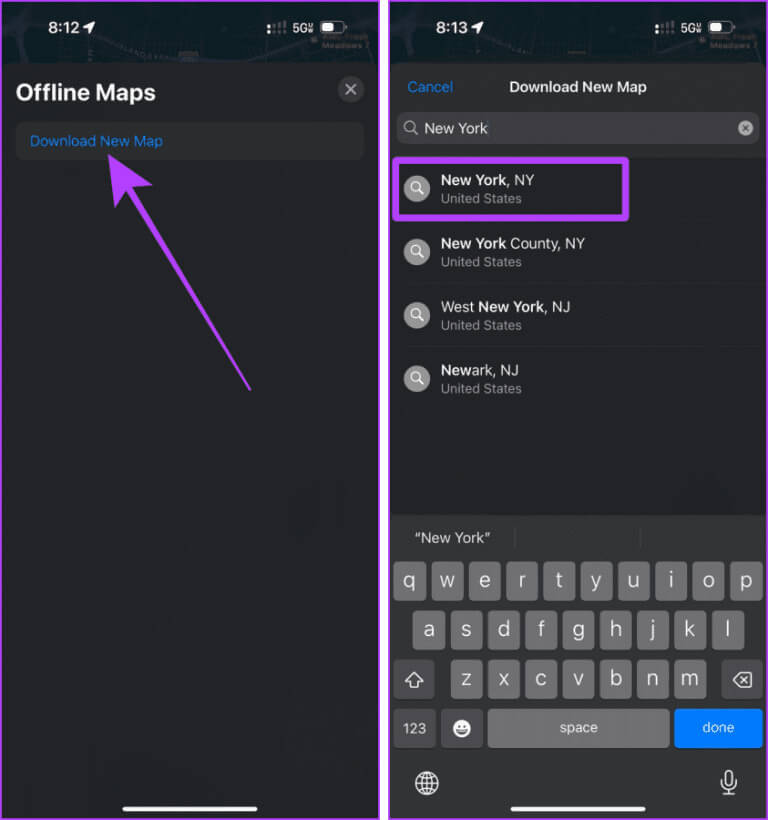
Steg 5: En rektangel visas på skärmen. Tryck och håll ner handtagen och dra dem för att justera mängden utrymme du vill ladda ner för offlineanvändning, tryck sedan på att ladda ner.
Snabbtips: Du kan trycka var som helst på kartan för att sätta en nål och sedan trycka på Ladda ner för att ladda ner en offlinekarta.
Obs: Ju större område du väljer för offlinekartan, desto större blir storleken.
Kartorna börjar nu laddas ner. Om du vill ladda ner fler offlinekartor upprepar du processen eller trycker på Ladda ner en ny karta från sidan Offlinekartor.
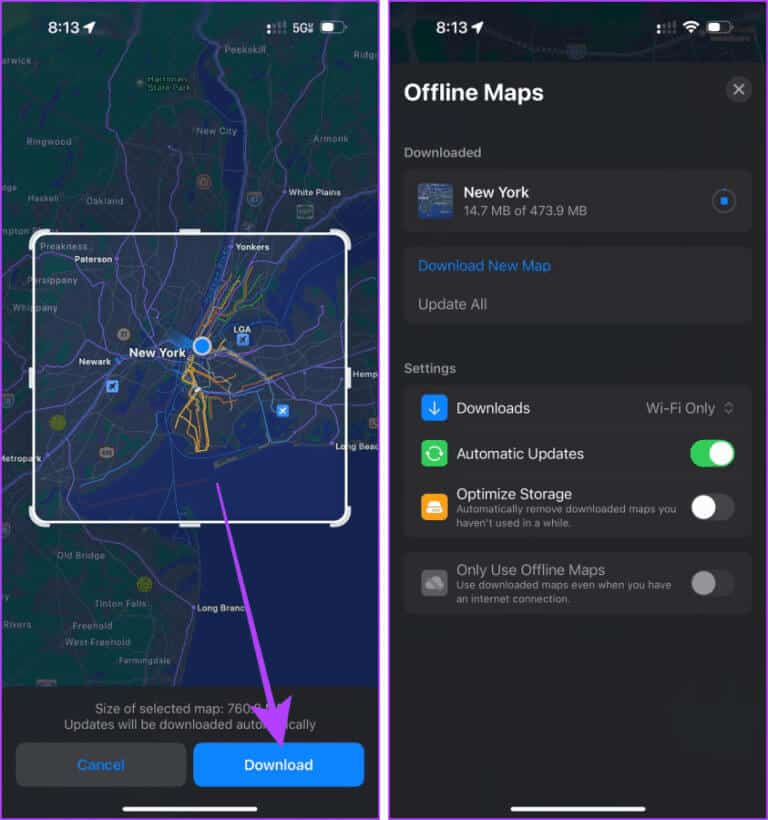
Hur man använder Apple Maps offline
Med Apple Maps kan du använda offlinekartor och automatiskt komma åt dem när du inte har en internetanslutning. Om du vill spara data och byta till offlinekartor följer du dessa steg:
Steg 1: Öppen Kartor äpple och tryck på Din profilbild Att börja.
Steg 2: Klicka på Offlinekartor.

Steg 3: Klicka för att slå på vippströmbrytaren Använd endast offlinekartor.
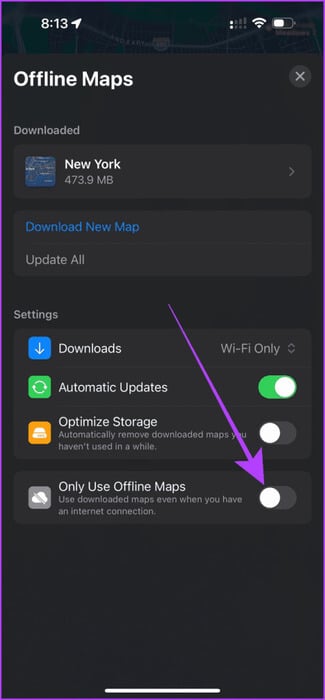
Steg 4: Nu ska du vända Kartor äpple Till offlinekartor. Tryck Sökfält.
Steg 5: Leta efter platsen Nedladdat och klicka på resultatet. Fortsätt nu att använda navigeringen som en vanlig karta.
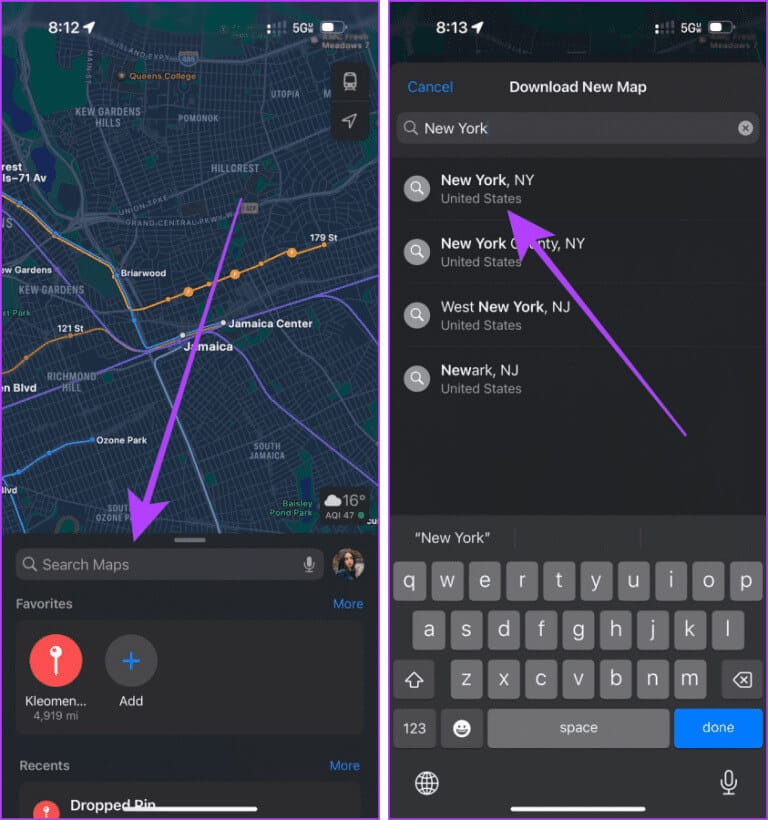
Ändra storlek på, byt namn på eller ta bort offlinekartor
När du har laddat ner en offlinekarta till din iPhone eller iPad kan du i Apple Maps ändra storlek på, byta namn på eller till och med ta bort offlinekartan. Så här gör du:
Steg 1: Öppen Apple Maps på iPhone Din och klicka på din profilbild.
Steg 2: Klicka nu på Offlinekartor.

Steg 3: Lokalisera kartan nedladdad.
Steg 4: Klicka nu på Ändra storlek på, byt namn på eller ta bort kartan Enligt dina krav.
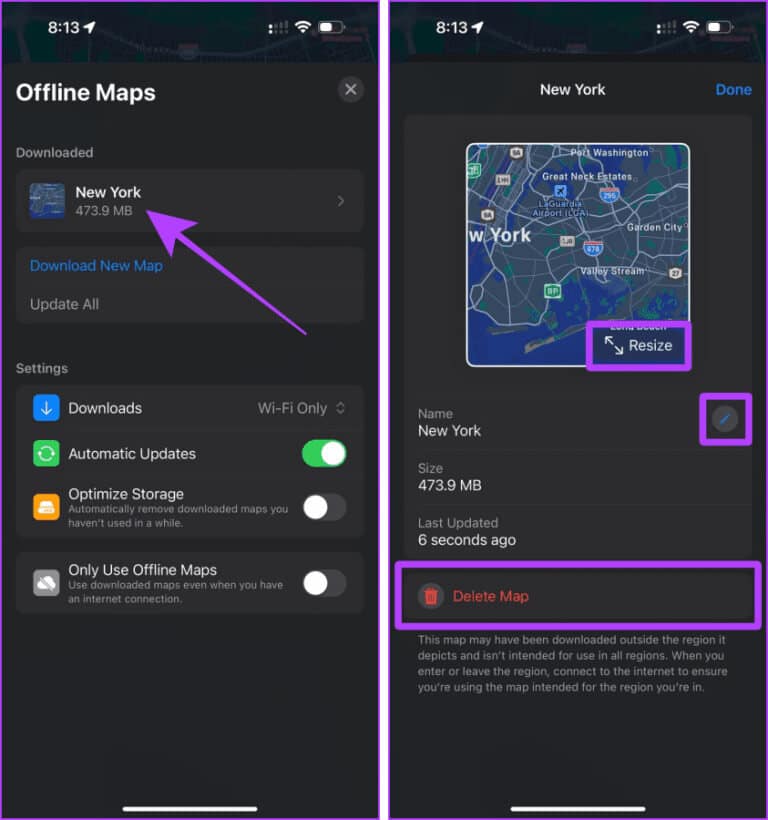
Så här uppdaterar du kartor offline
Funktionen Offlinekartor i Kart-appen låter dig också uppdatera din nedladdade karta för att få den senaste kartan för offlineanvändning. Dessutom kan du ställa in den så att offlinekartor uppdateras automatiskt för extra bekvämlighet.
Följ följande steg:
Steg 1: sätta på Kartapp på iPhone din.
Steg 2: Gå till Din profilbild > Offlinekartor.

Steg 3: Klicka på Uppdatera alla Slå på reglaget för automatiska uppdateringar. Det är allt.
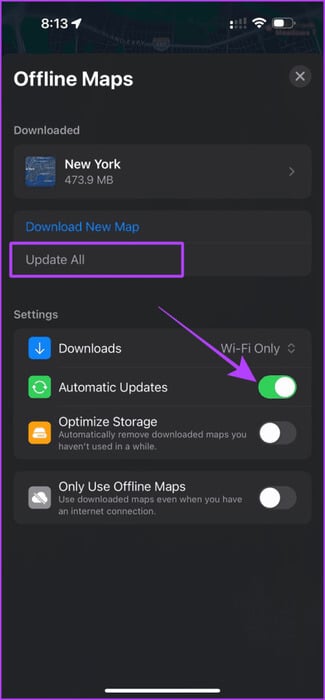
Förbättrad lagring för offlinekartor
Eftersom offlinekartor laddas ner lokalt tar de upp en del lagringsutrymme på din iPhone. För att åtgärda detta låter Apple dig automatiskt radera oanvända kartor på din iPhone.
Låt oss ta en titt på stegen att följa:
Steg 1: sätta på Kartor äpple På din iPhone trycker du på Din profilbild
Steg 2: Välja Offlinekartor Online från menyn.

Steg 3: Slå på strömbrytaren Byt för att förbättra lagringsutrymmetOch det är allt.
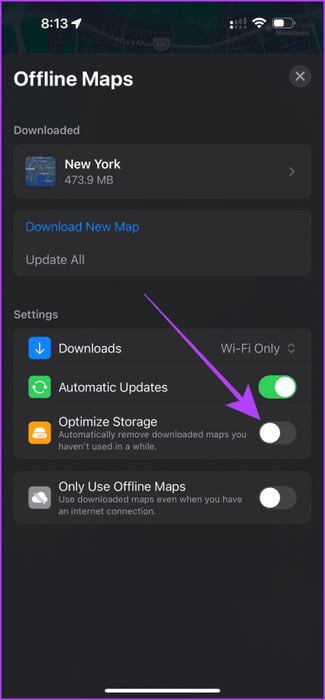
vanliga frågor:
F. Varför kan jag inte använda offlinekartor på min iPhone?
Svar: Försök att uppdatera appen för att få åtkomst till funktionen. Om du fortfarande inte kan det kanske offlinekartor inte är tillgängliga i din region ännu.
Gå aldrig vilse
Kort sagt, hur bra offlinekartor än är på iPhone, är de också något mindre exakta än onlinekartor. Apple har dock äntligen tagit itu med de länge efterlängtade offlinekartorna med iOS 17-uppdateringen, så vi kan verkligen förvänta oss mer från och med nu.